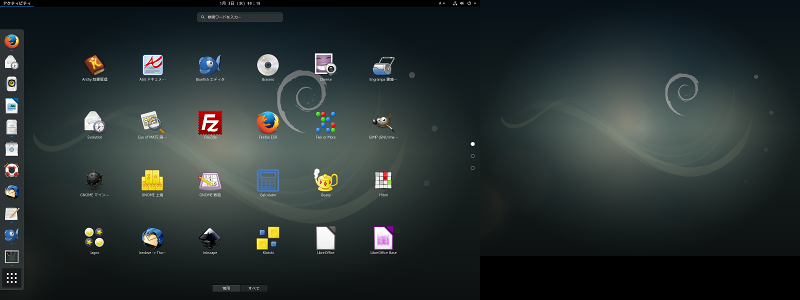
運用初期のstretchデスクトップです。1920x1200と1280x1024の2つのディスプレイでスクリーンショットを撮りました。
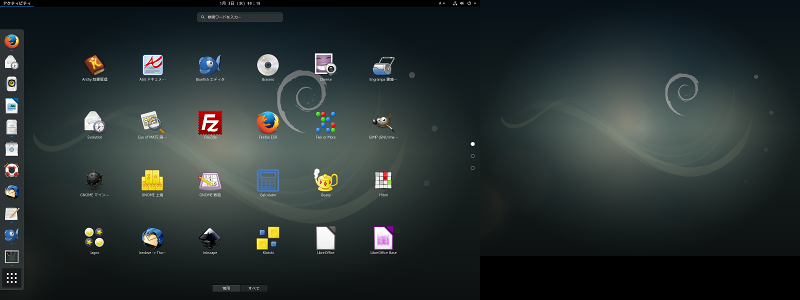
左上の角にマウスを置くか、そこのアクティビティ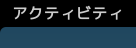 をクリックし、左に出てくる「お気に入り」から
をクリックし、左に出てくる「お気に入り」から をクリックすることでこの画面になります。
をクリックすることでこの画面になります。
この賑やかなメニューはアクティビティの操作で出てくるものです。画面が暗いのはアンコンを目立たせるために暗くなっているものです。
ちょっと追記します。
もし、ディスプレイが1280x1024のもの一つしかなくて、アクティビティの操作もしていない最初の画面は次のようなシンプルなものです。デスクトップのアイコンもなく、左上にWindowsのスタートに当たるアクティビティボタンと中央上に日時、右上にシステムトレイのような設定へのボタンとシャットダウンなどに進む統合されたボタンがあるだけです。
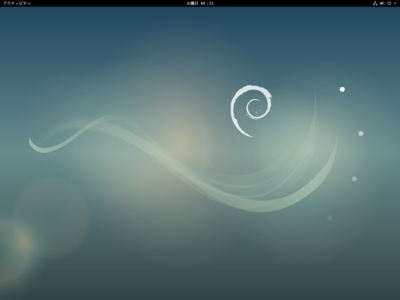
このような操作方法は GNOME Shell といいます。GNOME の新しい操作方法で、debianはwheezyのころからこれがデフォルトになりました。Debian Stretch の GNOME Shell は 3.22.3 です。
これを嫌ってクラシックなGNOMEを選択する人もいますし、Windowsに似たKDEを選択する人もいます。
現用の常用OSもDebianです。バージョン7.11(コード名wheezy)。
カーネル Linux 3.2.0-4-amd64 GNOME 3.4.2 です。
ついでにメモリ:3.6 GiB、CPU:AMD Athlon(tm) 64 X2 Dual Core Processor 5600+ × 2
Debianとの付き合いは長く、つぎのような歴史です。
(1)2009年9月にtesting状態のSqueezeを入れてメインのデスクトップにする。
(2)2013年9月にstableになったWheezyを追加でインストールしている。
Wheezyは同じHDDの別パーティションにクリーンインストールし、Squeezeもgrubにより自動的に選択起動できるようにしました(これは自動的になります)。wheezyに問題が出なかったので、そのまま使い、Squeeze部分はそのまま使わない領域になっています。今回はここにstretchを入れようという計画です。
| partition | 容量 | 使用率 | 形式 | label | マウント位置 | ||
|---|---|---|---|---|---|---|---|
| squeeze時代 | wheezy時代 | stretch予定 | |||||
| /dev/sda1 | 29GB | 51% | NTFS | win7 | windows7β版 | windows7β版 | windows7β版 |
| /dev/sda2 | 19GB | 39% | ext3 | squeeze | squeeze:/ | 随時マウント | stretch:/←ここに入れる |
| /dev/sda3 | 11GB | - | swap | swap | swap | swap | swap |
| /dev/sda5 | 232GB | 75% | ext4 | home1e4 | squeeze:/home | 随時マウント | stretch:/home/adachi |
| /dev/sda6 | 21GB | 51% | ext4 | wh64 | (-) | wheezy:/ | 随時マウント |
| /dev/sda7 | 174GB | 51% | ext4 | next4 | (-) | wheezy:/home/adachi | 随時マウント |
"/"とあるところにインストールし、"/home"以下にユーザーデータを保存します。新しくOSをインストールした場合、"随時マウント"とします。新OSが軌道に乗るまで必要なら旧OSを選択起動できるように残しています。また、新OSから旧データが必要になったときに"随時マウント"して取り出すことが可能です。
さすがに2つ前のOSを起動することはないので、/dev/sda2はまっさらにしてインストールし、データ領域は残したいので/dev/sda5はデータを残したままインストール後に自動マウントするように設定します。
Debian 9「stretch」は2017-6-17にリリースされていますが、マイナーバージョンアップがあります。
[2017-12-09] Updated Debian 9: 9.3 released [2017-10-07] Updated Debian 9: 9.2 released [2017-07-22] Updated Debian 9: 9.1 released
まず DEBIAN JP Project を覗いてみました。必要なことが簡潔にまとめられていて、最近(2017末)は更新も頻繁な様子です。「Debian をダウンロードする」に進んでダウンロードできます。ただし、たまたまですが12月14日の午前中は9.3になっていなくて、次の本家のdebian.orgにいってダウンロードしました。その後、JP Project も12月14日の夜には9.3がダウンロードできるようになっていました。
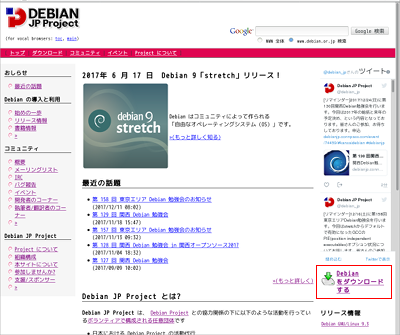
ダウンロードに進むと、
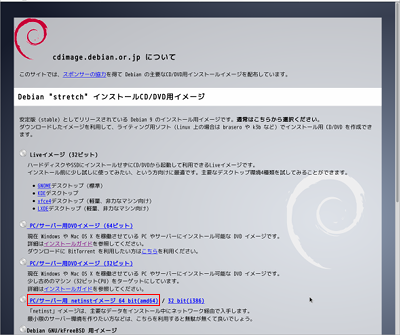
以下は本家です。本家のdebian.orgは情報量が多く、翻訳なのもあいまって慣れないと難しいかもしれません。今回使う amd64-netinst.iso だけはトップページの右上のリンクの1クリックでダウンロードできました。
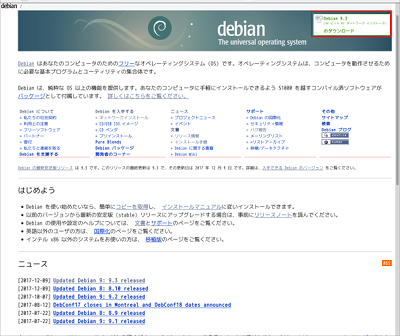
今回入手したのはこれ
debian-9.3.0-amd64-netinst.iso 304.1MB
一つ前のバージョンはdebian-9.2.1-amd64-netinstですけれども、これをインストールしてもインストール後にアップグレードできるので、さほど問題はありません。
PCのCPUが異なる場合は、ダウンロードするファイルを選択する必要があります。ファイル名のうちamd64のところはCPUを表します。今時のPCならAMDまたはインテルの64ビットなのでamd64を選択します。古いPCならインテルの32ビットのCPUの可能性があり、debian-9.3.0-i386-netinst.isoを選ぶことになります。
netinstの部分はインストールの方式です。netinstはインストール時にインターネット接続環境が必要です。ケーブルかWi-Fi環境が使えるなら、ネットワーク設定はインストール時に半自動で行われます。インターネットから必要なパッケージを取り寄せてインストールするので、ISOファイルの大きさは小さめになっています。
インストール時にネットワークがないところでインストールするためにはDVDイメージが必要です。CDでは日本語環境まで入れられません。後々追加できますが、設定が面倒になります。JP ProjectにDVDとnetinstが前面に出されてお勧めされているのはこのためだろうと思います。
netinstでも、CDイメージでもDVDイメージでも、USBから起動できたほうが手軽です。
以前はなかなか手順が込み入っていたが、最近は簡単です。
JP Projectにもすぐ下に説明があります。
USBメモリからインストールしたい場合は、CD/DVDイメージをダウンロードした上で既存の Linux システム上の端末 (ターミナル) で以下のようにすることでメディアを作成できます。この作業は指定したディスク上のデータをすべて破壊しますので注意してください
# cat debian.iso > /dev/sdX # sync
(debian.iso はダウンロードしたファイルの名前に、/dev/sdX の X は USB メモリが認識されているデバイス名に置き換えてください。大抵の場合は /dev/sdb や /dev/sdc となります。)
というわけで、USBメモリ挿入後に、mountコマンドで調べて
/dev/sda5 on /media/home1e4 type ext4 (rw,nosuid,nodev,relatime,user_xattr,acl,barrier=1,data=ordered,uhelper=udisks) /dev/sdd1 on /media/S1T type fuseblk (rw,nosuid,nodev,relatime,user_id=0,group_id=0,default_permissions,allow_other,blksize=4096) /dev/sda2 on /media/squeeze type ext3 (rw,nosuid,nodev,relatime,errors=continue,barrier=1,data=ordered,uhelper=udisks) /dev/sdb1 on /media/trans2g type vfat (rw,nosuid,nodev,relatime,uid=1000,gid=1000,fmask=0022,dmask=0077,codepage=cp437,iocharset=utf8,shortname=mixed,showexec,utf8,flush,errors=remount-ro,uhelper=udisks)
/media/trans2gの内容も調べて間違いないか確認してから書き込みます。
$ su # cat debian-9.3.0-amd64-netinst.iso > /dev/sdb # sync
一度USBメモリの抜き差しをして、/media/trans2gは"/media/Debian 9.3.0 amd64 n"になっていることがわかります。
# ls -l /media/Debian\ 9.3.0\ amd64\ n/ 合計 934 -r--r--r-- 1 adachi adachi 8473 12月 9 21:12 README.html -r--r--r-- 1 adachi adachi 291 3月 5 2017 README.mirrors.html -r--r--r-- 1 adachi adachi 86 3月 5 2017 README.mirrors.txt -r--r--r-- 1 adachi adachi 473 12月 9 21:11 README.source -r--r--r-- 1 adachi adachi 5181 12月 9 21:12 README.txt -r--r--r-- 1 adachi adachi 146 12月 9 21:11 autorun.inf dr-xr-xr-x 1 adachi adachi 2048 12月 9 21:11 boot dr-xr-xr-x 1 adachi adachi 2048 12月 9 21:11 css lr-xr-xr-x 1 adachi adachi 1 12月 9 21:11 debian -> . dr-xr-xr-x 1 adachi adachi 2048 12月 9 21:11 dists dr-xr-xr-x 1 adachi adachi 2048 12月 9 21:11 doc dr-xr-xr-x 1 adachi adachi 2048 12月 9 21:11 efi dr-xr-xr-x 1 adachi adachi 2048 12月 9 21:11 firmware -r--r--r-- 1 adachi adachi 183992 12月 6 00:57 g2ldr -r--r--r-- 1 adachi adachi 8192 12月 6 00:57 g2ldr.mbr dr-xr-xr-x 1 adachi adachi 2048 12月 9 21:11 install dr-xr-xr-x 1 adachi adachi 2048 12月 9 21:11 install.amd dr-xr-xr-x 1 adachi adachi 4096 12月 9 21:11 isolinux -r--r--r-- 1 adachi adachi 84780 12月 9 21:12 md5sum.txt dr-xr-xr-x 1 adachi adachi 4096 12月 9 21:11 pics dr-xr-xr-x 1 adachi adachi 2048 12月 9 21:11 pool -r--r--r-- 1 adachi adachi 632347 12月 6 00:57 setup.exe dr-xr-xr-x 1 adachi adachi 2048 12月 9 21:11 tools -r--r--r-- 1 adachi adachi 233 12月 9 21:11 win32-loader.ini
サーバーとしての利用はsargeが最初でした。デスクトップはsqueezeからですが、testingなので時期としてはlennyの時期です。
3.1 sarge 2005年6月6日 4.0 etch 2007年4月8日 5.0 lenny 2009年2月14日 6.0 squeeze 2011年2月6日 7.0 wheezy 2013年5月4日 8.0 jessie 2015年4月25日 9.0 stretch 2017年6月17日